In Bezug auf die Datennutzung kann immer etwas Unerwartetes passieren. Ihre Daten sind durch versehentliches Drücken von UMSCHALT + ENTF für eine wichtige Datei verloren gegangen. Absichtliches Löschen von Dateien, von denen Sie nicht mehr wissen, dass sie später benötigt werden, Viren-, Spyware- oder Trojaner-Angriffe, Datenverlust, wenn eine Festplatte abstürzt oder beschädigt wird Einige der zahlreichen Szenarien, die zum Verlust wichtiger Ordner und Dateien führen können. Glücklicherweise können Sie sie mit einer am besten gelöschten Wiederherstellungssoftware mit Vollversion problemlos selbst wiederherstellen.
Bitwar Data Recovery gehört zu den umfassendsten Tools mit Vollversion, die Sie zur Wiederherstellung verlorener Daten oder gelöschter Dateien verwenden können. Es funktioniert nicht nur mit Ihrer internen Festplatte, sondern auch mit externen Festplatten, USB-Laufwerken, Speicherkarten, Kameras oder anderen an Ihren PC angeschlossenen Speichermedien. Sie können verlorene Dateien, Bilder, Dokumente, Videos und vieles mehr problemlos wiederherstellen Löschen, Formatieren, Partitionsverlust, Absturz des Betriebssystems, Virenbefall und andere Datenverluste.
So stellen Sie eine gelöschte Datei mit Bitwar Data Recovery wieder her
Laden Sie die gelöschte Datei-Wiederherstellungssoftware kostenlos herunter und installieren Sie sie auf Ihrem Computer:https://de.bitwar.net/data-recovery-software/.
Folgen Sie dann den nächsten Schritten, um gelöschte Dateien wiederherzustellen.
Schritt 1 : Starten Sie nach Abschluss der Installation Bitwar Data Recovery und wählen Sie den Ort, an dem Sie Ihre Daten verloren haben oder die Dateien gelöscht haben, und klicken Sie auf "Weiter". Wenn Sie Daten von einem anderen Gerät wiederherstellen möchten, verbinden Sie sie bitte mit Ihrem Computer und wählen Sie sie aus.
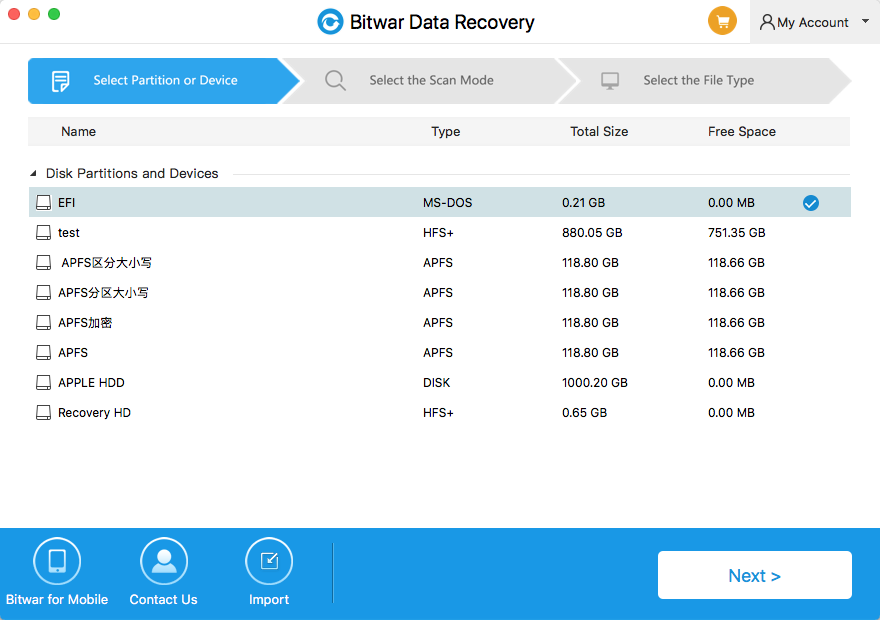
Schritt 2 : Wählen Sie Quick Scan aus, wenn Sie Daten durch Umschalten + Löschen auf der Festplatte oder durch Löschen auf externen Speichergeräten gelöscht haben. Sie können auch Quick Scan auswählen, wenn Sie versehentlich aus dem Papierkorb geleert wurden. Wenn Dateien nicht durch andere Daten überschrieben werden, können sie vollständig wiederhergestellt werden.
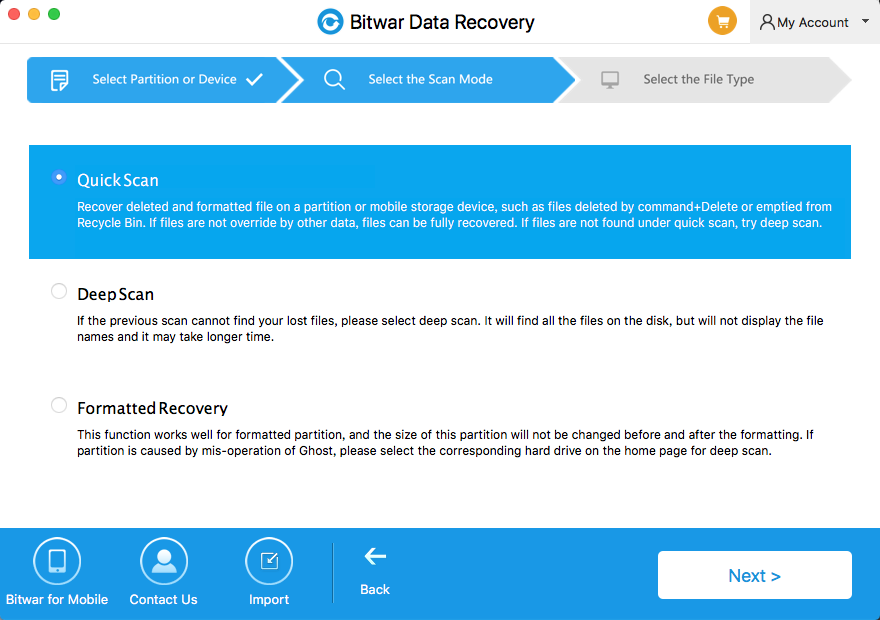
Schritt 3: Sie können alle Arten von Dateien mit der Bitwar-Datenwiederherstellungssoftware wiederherstellen. Wählen Sie sie aus, die Sie wiederherstellen möchten, und klicken Sie auf "Weiter", um den Scanvorgang zu starten.
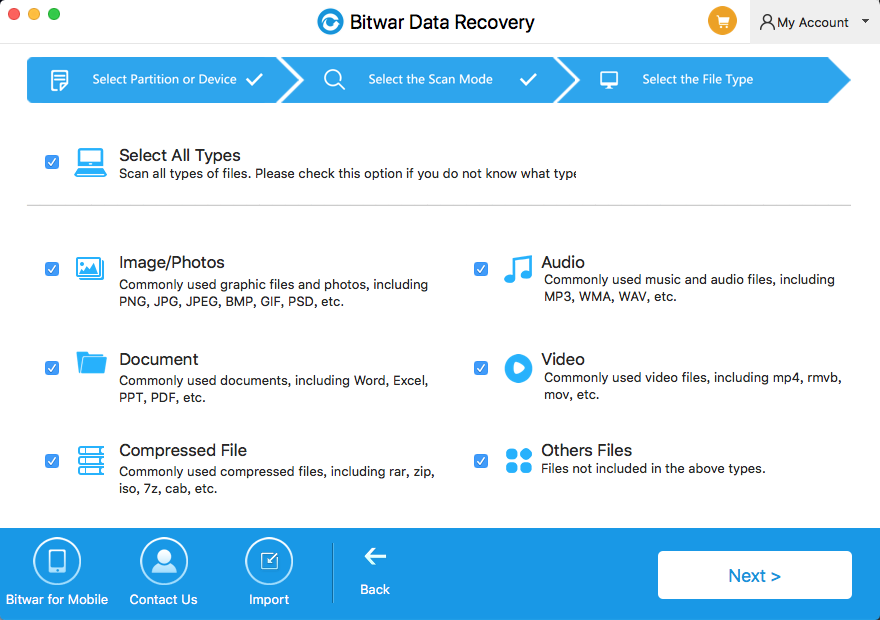
Schritt 4 : Die Vollversion von Bitwar Data Recovery beginnt mit dem schnellen Scanvorgang. Nach Abschluss des Vorgangs können Sie die wiederhergestellten Dateien einfach in der Vorschau anzeigen und abrufen. Wenn Sie Ihre Dateien nicht mit dem Ergebnis des schnellen Scans finden können, gehen Sie mit "Deep Scan" in Schritt 2 erneut zum Scannen. Der Scanvorgang dauert jedoch länger.
Nach Abschluss des Scanvorgangs erhalten Sie eine Liste aller Dateien, die Sie wiederherstellen können. Die Vollversion von Bitwar Data Recovery ermöglicht die Vorschau bestimmter wiederherstellbarer Dateien. Nach der Vorschau oder dem Filtern von Dateien können Sie die verfolgten Dateien als Ziel auswählen und auf die Schaltfläche "Wiederherstellen" klicken, um alles, was Sie jetzt möchten, wiederherzustellen.
(Bitte beachten Sie: NICHT ! Speichern Sie die Dateien auf der Festplatte oder dem Gerät, auf dem Sie die Daten verloren haben.)
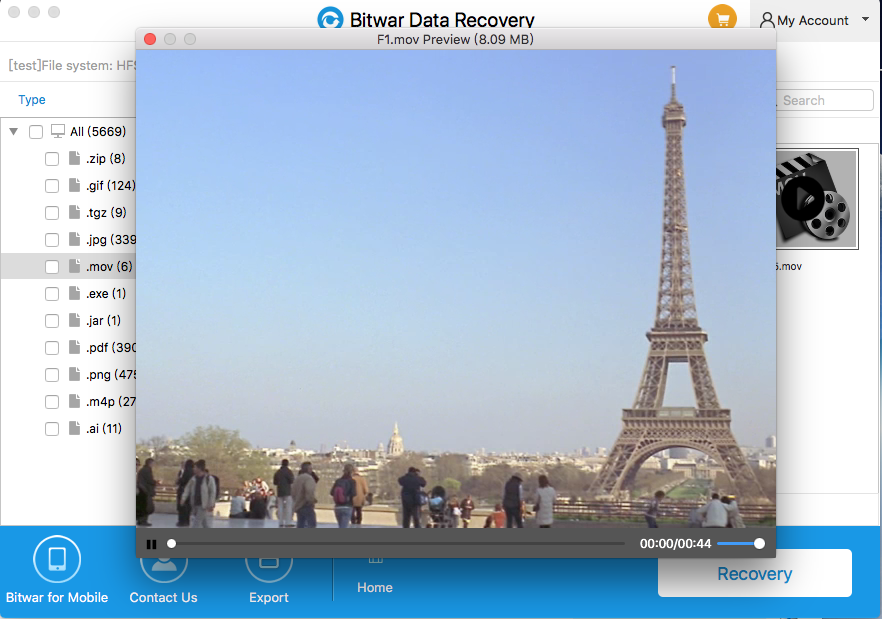
Tipps zur kostenlosen Datenwiederherstellung Vollversion
1. Je größer der Speicherbereich, den Sie scannen, desto länger dauert es. Daher ist es immer besser, den Ort einzugrenzen, an dem Sie glauben, dass Ihre Dateien verloren gegangen sind.
2. Wenn Sie Dateien wiederherstellen, speichern Sie sie nicht an dem Speicherort, an dem sie sich vor dem Löschen befunden haben. Dadurch könnte der Speicher überschrieben werden und andere Dateien können nicht wiederhergestellt werden.
3. Wenn Sie der Meinung sind, dass Ihre Dateien verloren gegangen oder gelöscht wurden, führen Sie so bald wie möglich eine vollständige Datenwiederherstellung durch, bevor Sie Ihr System verwenden, da dies die Chancen einer erfolgreichen Wiederherstellung erhöht.
4. Sie können die Prüfergebnisse der kostenlosen Datenwiederherstellungssoftware speichern und später auch für die Wiederherstellung anderer Dateien verwenden.



